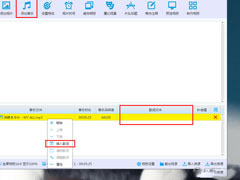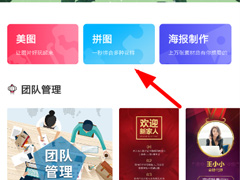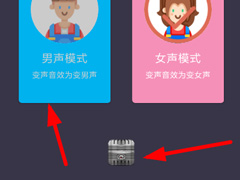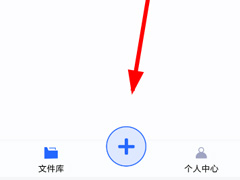迅捷CAD编辑器怎么修改文字样式?迅捷CAD编辑器修改文字样式的方法
时间:2019-05-16 来源:N系统大全
在平时工作上我们使用迅捷CAD编辑器在查看CAD图纸文件的时候,发现上面的文字不符合要求,那你知道迅捷CAD编辑器怎么修改文字样式的吗?接下来我们一起往下看看迅捷CAD编辑器修改文字样式的方法吧。
方法步骤
1、CAD图纸文件打开之后,把软件上方的菜单栏切换到“编辑器”选项卡,在“文字”工具栏中,鼠标点击“文字样式”按钮。

2、点击文字样式之后,软件界面就会弹出一个“文字样式”对话框,在对话框中我们可以选择自己需要进行修改的字体样式,选择完成后,再点击“设置当前”按钮,然后关闭对话框即可。
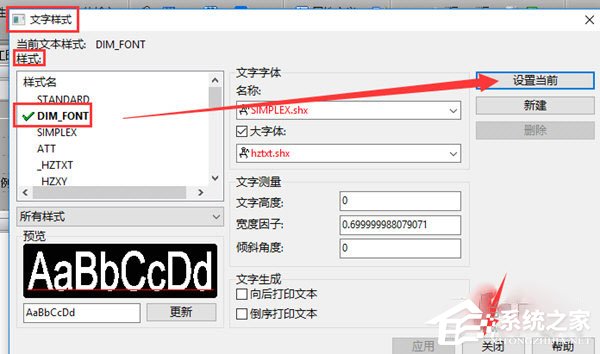
3、我们就可以对CAD图纸里的文字进行修改了,修改完成,点击软件上方工具栏中的“保存(Ctrl+S)”按钮,这样对CAD图纸里的字体样式就修改完成了。
以上就是迅捷CAD编辑器怎么修改文字样式的全部内容,按照以上的方法操作,你就能轻松的掌握迅捷CAD编辑器修改文字样式的方法了。
相关信息
-
-
2019/05/16
猫猫影楼相册怎么添加歌词?猫猫影楼相册添加歌词的方法 -
2019/05/16
迅捷CAD编辑器怎么修改文字样式?迅捷CAD编辑器修改文字样式的方法 -
2019/05/16
拼图工厂如何使用?拼图工厂的使用方法
-
-
专业变声器如何使用?专业变声器的使用方法
专业变声器如何使用?有些小伙伴喜欢在玩游戏或者和好友语音聊天的时候使用变声器软件,专业变声器这款软件就很适合大家,那么我们该怎么如何专业变声器呢?下面就给大家分享专业变...
2019/05/16
-
文字转语音助手如何使用?文字转语音助手的使用方法
文字转语音助手如何使用?文字转语音助手是一款可以将文字转换为语音的一款软件,有些新用户刚使用这款软件,还不知道要怎么进行转换,下面就给大家分享文字转语音助手的使用方法。...
2019/05/16
系统教程栏目
栏目热门教程
- 1 如何在爱追剧中下载电视剧 爱追剧中下载电视剧的教程
- 2 如何在Excel表格中画画?
- 3 腾讯体育怎么观看回放视频?腾讯体育观看回放视频的方法
- 4 怎么解决12306验证码错误的问题 12306验证码错误的解决方法
- 5 如何使用zepeto赚金币 zepeto赚金币的教程
- 6 咪咕灵犀如何进行拍照翻译?咪咕灵犀进行拍照翻译的方法
- 7 PPT中怎么制作出手绘圣诞快乐圣诞卡?PPT中制作出手绘圣诞快乐圣诞卡的方法
- 8 AcFun中怎么找到缓存文件位置?AcFun中找到缓存文件位置的方法
- 9 课后帮APP怎么注册账号 课后帮APP注册账号流程
- 10 Photoshop怎么加快运行速度?Photoshop加快运行速度的方法
人气教程排行
站长推荐
热门系统下载
- 1 电脑公司 GHOST WIN7 SP1 X64 极速体验版 V2017.12(64位)
- 2 番茄花园 GHOST XP SP3 极速装机版 V2013.12
- 3 电脑公司 GHOST XP SP3 五一劳动节版 V2019.05
- 4 GHOST WIN8 X64 免激活专业版 V2017.03(64位)
- 5 电脑公司 GHOST WIN7 SP1 X64 经典优化版 V2015.03(64位)
- 6 萝卜家园 GHOST WIN10 X64 旗舰稳定版 V2018.12(64位)
- 7 番茄花园 GHOST WIN7 SP1 X64 官方旗舰版 V2016.07 (64位)
- 8 萝卜家园 GHOST XP SP3 暑假装机版 V2015.07
- 9 深度技术 GHOST XP SP3 万能装机版 V2015.12
- 10 【风林火山】GHOST WIN7 SP1 X64 极速安全版 V2016.12 (64位)